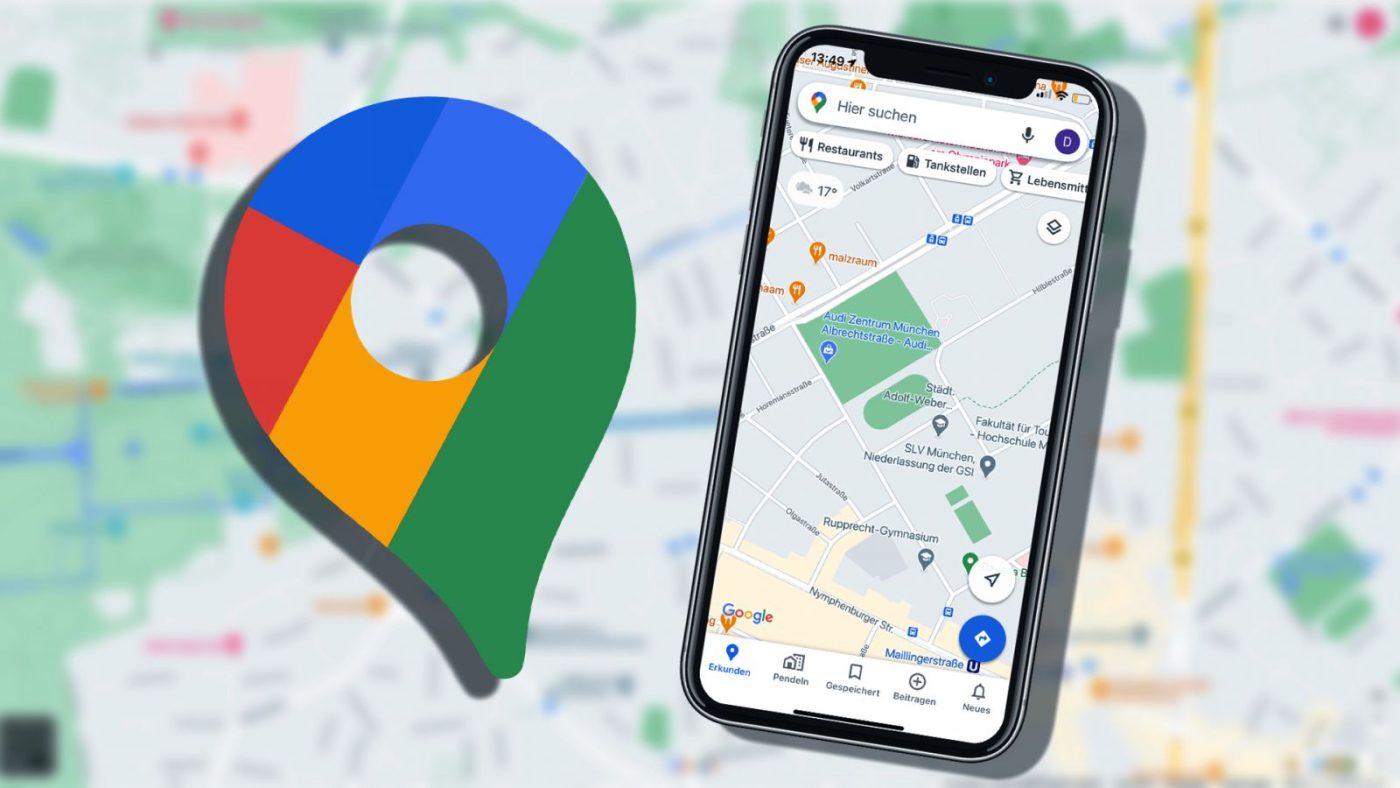Trong thời đại công nghệ số, Google Maps đã trở thành công cụ không thể thiếu để tìm đường, tra cứu địa chỉ hay xem vị trí nhà từ xa. Vậy cách xem nhà trên Google Maps như thế nào cho nhanh, đúng, có cả hình ảnh thực tế? Bài viết dưới đây sẽ hướng dẫn bạn từng bước từ cơ bản đến nâng cao – ai cũng làm được dù không rành công nghệ.
✅ 1. Tại sao nên xem nhà bằng Google Maps?
Google Maps không chỉ giúp bạn xác định vị trí căn nhà, mà còn cung cấp:
-
Hình ảnh thực tế qua Street View (chế độ xem đường phố).
-
Khoảng cách và đường đi từ vị trí hiện tại đến nhà.
-
Các tiện ích xung quanh như trường học, chợ, bệnh viện…
-
Thông tin giao thông thời gian thực.
Dù bạn đang tìm nhà để thuê/mua, muốn hướng dẫn người thân đến địa chỉ, hay kiểm tra khu vực sinh sống, thì Google Maps là công cụ tiện lợi, miễn phí và nhanh chóng.
🧭 2. Cách xem nhà trên Google Maps bằng điện thoại
➤ Bước 1: Mở ứng dụng Google Maps
Tải app Google Maps trên điện thoại (nếu chưa có). Hầu hết các máy Android hoặc iPhone đều được cài sẵn ứng dụng này.
➤ Bước 2: Nhập địa chỉ nhà vào ô tìm kiếm
Ví dụ: “56 Đường Bờ Sông, Phú Đô, Nam Từ Liêm, Hà Nội”
→ Google Maps sẽ tự động định vị và hiển thị vị trí căn nhà đó trên bản đồ.
➤ Bước 3: Chọn “Chế độ xem vệ tinh”
Ở góc trên bên phải bản đồ có biểu tượng lớp bản đồ (layers). Nhấn vào đó → chọn “Vệ tinh” để xem hình ảnh thực tế từ trên cao.
➤ Bước 4: Sử dụng Street View (Xem ảnh thật ngoài mặt đường)
-
Nhấn giữ vào vị trí nhà bạn muốn xem, sẽ hiện ra ghim đỏ (pin).
-
Vuốt lên chọn “Xem phố” (Street View) nếu có hỗ trợ.
-
Bạn sẽ thấy ảnh chụp 360° ngoài đường, có thể xoay, phóng to và di chuyển.
✅ Mẹo:
-
Nếu không thấy “Xem phố” nghĩa là đoạn đường đó chưa được Google cập nhật ảnh.
-
Có thể chọn đường gần đó để quan sát xung quanh.
💻 3. Cách xem nhà trên Google Maps bằng máy tính
➤ Bước 1: Truy cập https://maps.google.com
Trên trình duyệt Chrome, Cốc Cốc, Firefox… truy cập Google Maps như bình thường.
➤ Bước 2: Gõ địa chỉ cần xem vào thanh tìm kiếm
Nhập tên đường, số nhà, phường/xã, quận/huyện, thành phố. Ví dụ:
56 Đường Bờ Sông, Nam Từ Liêm, Hà Nội
→ Nhấn Enter.
➤ Bước 3: Kích hoạt chế độ Street View
-
Ở góc phải màn hình, nhấn giữ biểu tượng người màu vàng (Pegman) → kéo thả vào đoạn đường gần ngôi nhà bạn cần xem.
-
Nếu đường có màu xanh lam → có thể xem Street View.
➤ Bước 4: Xem trực tiếp hình ảnh ngôi nhà
-
Xoay góc nhìn bằng chuột để quan sát phía trước, sau, hai bên.
-
Di chuyển bằng cách nhấn mũi tên trên đường để “đi bộ ảo”.
🌐 4. Một số cách tra cứu khác giúp xác định chính xác vị trí nhà
📌 Xem tọa độ GPS:
-
Nhấn giữ vị trí căn nhà → Google Maps hiển thị tọa độ GPS (ví dụ: 21.020982, 105.762718).
-
Có thể gửi cho người khác để họ mở chính xác vị trí đó.
📌 Tạo liên kết chia sẻ vị trí nhà:
-
Sau khi định vị được nhà → nhấn nút “Chia sẻ” (Share).
-
Copy đường link → gửi qua Zalo, Messenger, email…
📌 Tìm nhà qua số điện thoại (nếu người thân chia sẻ vị trí):
-
Yêu cầu người cần tìm bật chia sẻ vị trí thời gian thực.
-
Vào Google Maps → chọn “Vị trí được chia sẻ” → theo dõi trực tiếp họ đang ở đâu.
🧠 5. Lưu ý khi xem nhà trên Google Maps
| Lưu ý | Mô tả |
|---|---|
| 📅 Cập nhật không thời gian thực | Hình ảnh Street View thường được cập nhật 6 tháng – 1 năm/lần, có thể không phản ánh tình trạng hiện tại. |
| 🧱 Không xem được trong hẻm sâu | Một số hẻm nhỏ, ngõ cụt Google chưa đưa camera vào nên không có ảnh. |
| 🌐 Cần kết nối Internet | Không thể xem nhà nếu bạn không có mạng hoặc GPS không chính xác. |
| 🔐 Tôn trọng quyền riêng tư | Không dùng Google Maps để xâm phạm đời tư hay chụp lén người khác. |
📣 6. Câu hỏi thường gặp khi xem nhà trên Google Maps
❓ Google Maps có cho biết số nhà không?
Có, nhưng không phải lúc nào cũng chính xác tuyệt đối. Một số khu vực đánh số nhà chưa đồng bộ hoặc không có thông tin trên hệ thống Google.
❓ Có thể xem bên trong nhà bằng Google Maps không?
Không. Bạn chỉ có thể xem bên ngoài nhà, khu vực xung quanh, đường phố, vị trí đất. Để xem bên trong, cần có ảnh do chủ nhà cung cấp hoặc video quay thực tế.
❓ Tại sao tìm đúng địa chỉ mà Maps lại chỉ sai?
Nguyên nhân có thể là:
-
Địa chỉ nhập chưa đầy đủ (thiếu số nhà, phường/xã).
-
Vị trí trên bản đồ chưa được cập nhật đúng.
-
Google Maps lấy vị trí trung tâm tuyến đường, không phải điểm chính xác.
→ Cách khắc phục: Tìm vị trí gần đó, sử dụng Street View để nhận biết hoặc hỏi trực tiếp người dân/xem sơ đồ quy hoạch.
🧭 7. Một số ứng dụng hỗ trợ tìm nhà khác ngoài Google Maps
| Ứng dụng | Ưu điểm |
|---|---|
| Zalo Maps | Tích hợp chia sẻ vị trí trong chat nhanh |
| Apple Maps | Tốt trên thiết bị iPhone, tích hợp Siri |
| Here WeGo | Tải bản đồ offline tiện lợi |
| Map4D (Việt Nam) | Có chế độ 3D + tiếng Việt dễ sử dụng |
🔗 8. Kết luận
Việc xem nhà trên Google Maps không chỉ giúp bạn hình dung vị trí, đường đi mà còn hỗ trợ tìm nhà đất, tra cứu bất động sản, hướng dẫn người khác dễ dàng đến địa điểm. Với các tính năng từ bản đồ vệ tinh, Street View đến chia sẻ vị trí, Google Maps là công cụ cực kỳ tiện lợi – chỉ cần vài thao tác là có thể biết rõ thông tin bạn cần.
📌 Liên hệ Tiệm Tranh Việt để tư vấn & đặt tranh theo yêu cầu:
🌐 Website: https://tiemtranhviet.com
🅕 Facebook: https://www.facebook.com/tiemtranhviett
📞 Hotline/Zalo: 036 891615
📧 Email: tiemtranhviet@gmail.com
📍 Địa chỉ: 56 Đường Bờ Sông, Phường Phú Đô, Quận Nam Từ Liêm, Thành Phố Hà Nội.